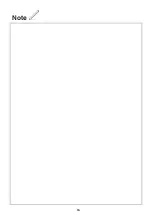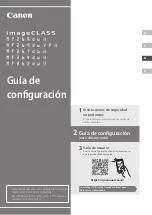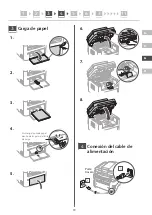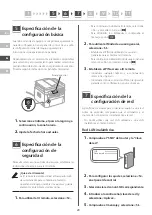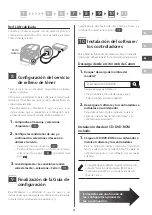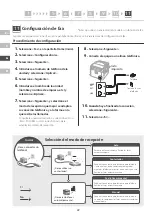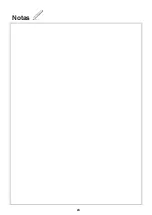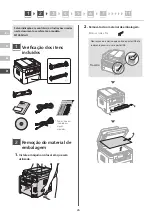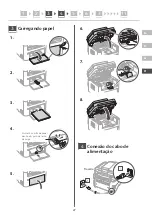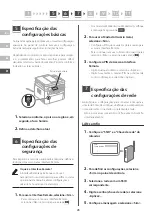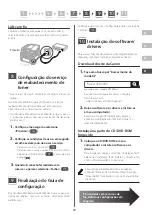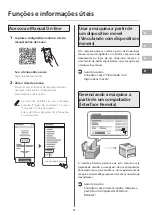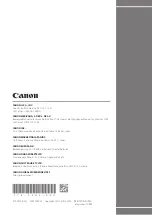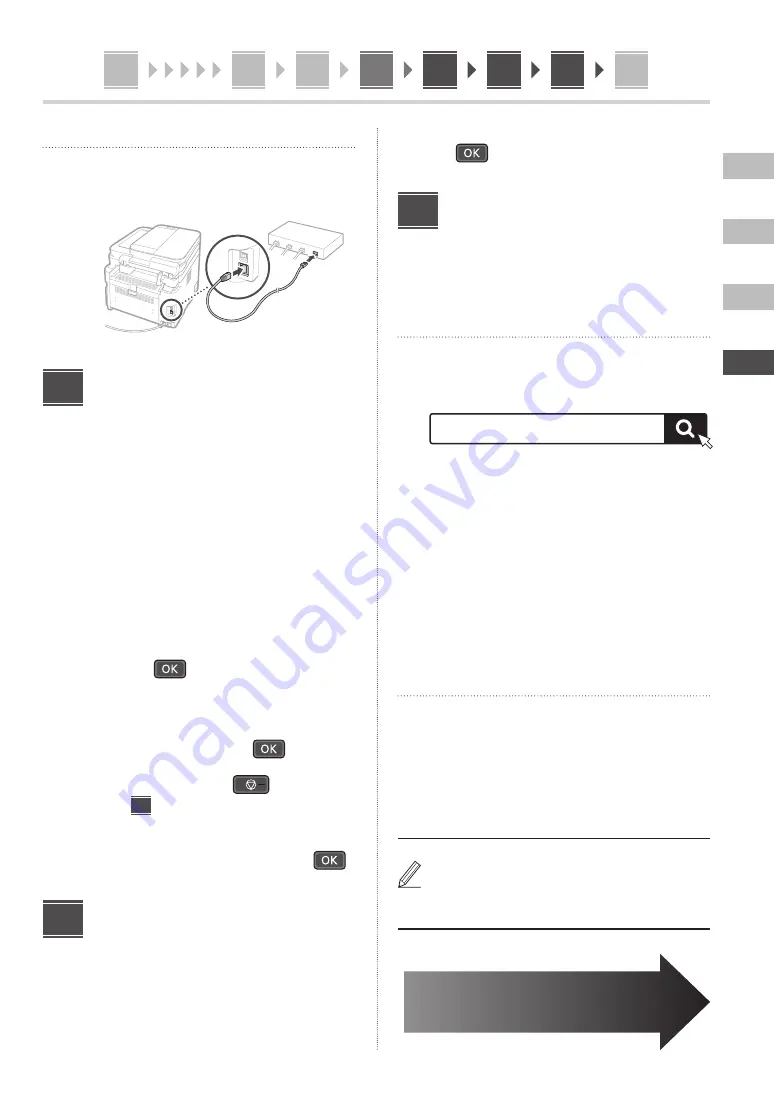
5
6
7
8
10
9
11
1
En
Es
Fr
Pt
29
LAN com fio
Conecte o roteador à máquina com um cabo LAN e
selecione <Não> na tela para escolher como se conectar
à rede.
Traseira
Configuração do serviço
de reabastecimento de
toner
* Este serviço não está disponível em alguns países ou
regiões.
Use este procedimento para configurar o serviço de
reabastecimento de toner. Para usar este serviço, é
necessário antes entrar em um contrato.
• Nos modelos MF264dw II ou MF262dw II, siga os passos
e instruções abaixo, mas use as teclas mostradas entre
parênteses ( ).
1.
Verifique a mensagem e selecione
<Próximo> (
).
2.
Verifique as condições de uso e, em seguida,
escolha se deseja ou não usar o serviço.
• Para usar o serviço: <Accept> (
).
• Para não usar o serviço ou não firmar um contrato:
Selecione <Do Not Acpt.> (
) e prossiga para
a etapa
9
.
3.
Quando <A conexão foi realizada com
sucesso.> aparecer, selecione <Fechar> (
).
Finalização do Guia de
configuração
Nos modelos MF264dw II ou MF262dw II, siga os passos e
instruções abaixo, mas use as teclas mostradas entre
parênteses ( ).
8
9
Verifique a descrição em <Config. Atuais Hora> e selecione
<Fechar> (
).
Instalação do software/
drivers
Para usar as funções de impressão, fax e digitalização da
máquina, você deve instalar os respectivos drivers.
Download do site da Canon
1.
Faça uma busca por "baixar (nome do
modelo)".
Exemplo: baixar modelo MF269dw II
Baixar XXXXXXX
Se você não conseguir encontrar o site para
download, acesse
https://global.canon/en/support/
2.
Baixe o software e os drivers e instale-os
em seu computador.
Para usar a função de digitalização, instale o
aplicativo de digitalização "MF Scan Utility" e o
driver de digitalização.
Instalação a partir do CD/DVD-ROM
fornecido
1.
Coloque o CD/DVD-ROM em seu
computador e instale o software e os
drivers.
Para instalação normal, selecione "Instalação fácil".
Selecionar "Instalação fácil" instala os drivers junto
com o software padrão e os manuais.
Se surgir um problema durante a instalação,
consulte "Solução de problemas (FAQ)", na seção
"Driver de MF", localizado no site do manual online
da Canon.
10
Em modelos com recursos de
fax, defina as configurações em
seguida.